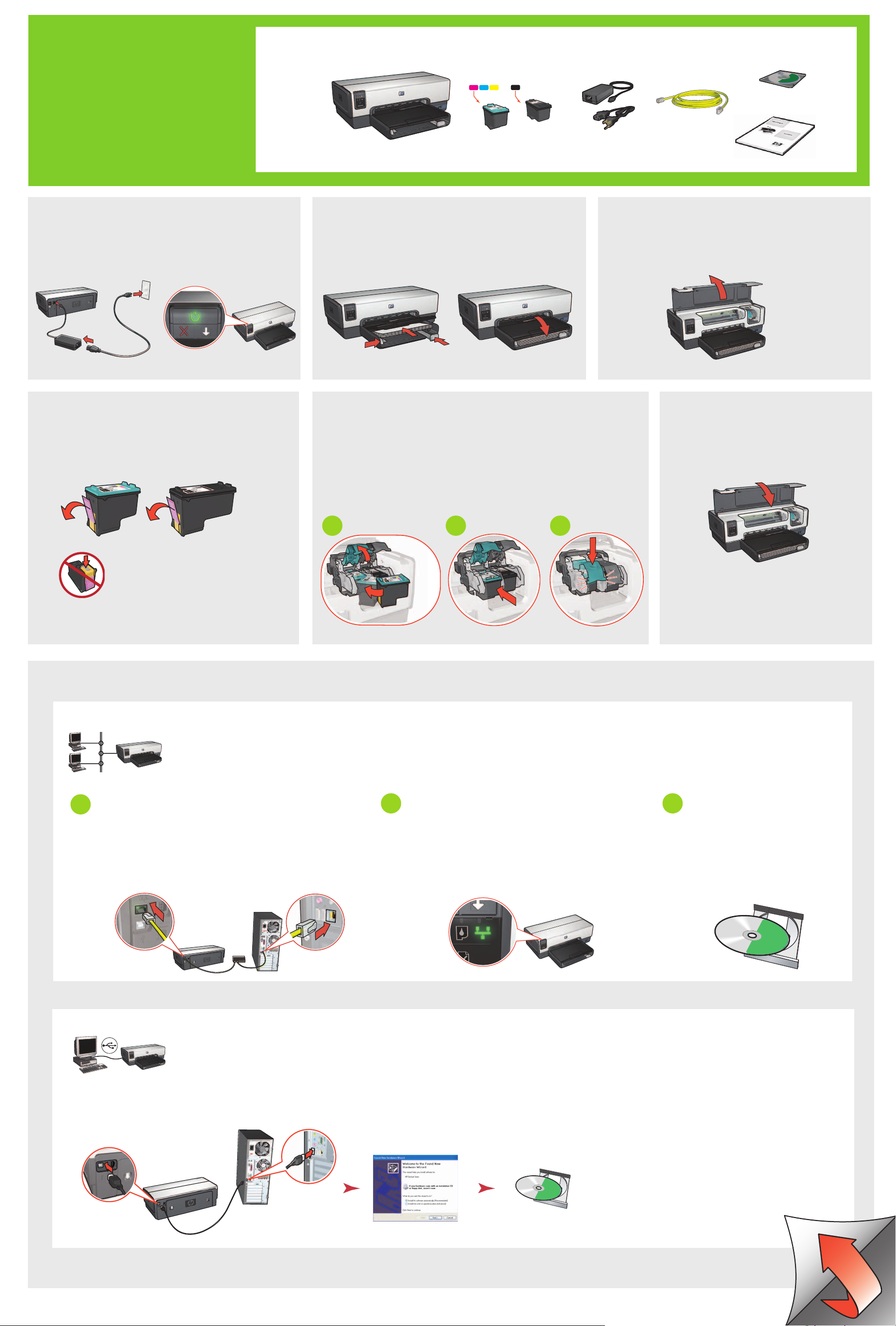
Windows
Installiplakat
Uzstādīšanas materiāls
Sąrankos lankstinukas
Постер за инсталиране
HP Deskjet 6600 series
Ühendage toiteallikas vooluvõrguga ja lülitage printer sisse. Laadige printerisse valge paber. Laske salv alla.
Pievienojiet printeri strāvas padevei, pēc tam ieslēdziet to. Ielieciet baltu papīru. Nolaidiet tekni.
123
Įjunkite elektros laidą, tada įjunkite spausdintuvą. Įdėkite balto popieriaus. Nuleiskite dėklą.
Свържете захранването и след това включете принтера.
Pavelkot aiz rozā mēlītes, noņemiet caurspīdīgo lenti.
4
Truktelėkite permatomą juostelę už rausvo galiuko ir
ją nuplėškite.
Дръпнете розовата лента, за да отстраните прозрачната
лепенка.
*c9034-90021*
Заредете с бяла хартия. Долна тава.
Oodake, kuni tugiraam peatub. Tõstke riivid üles, sisestage tindikassetid
ja seejärel sulgege riivid.
5
Uzgaidiet, līdz kasetņu turētājs apstājas. Paceliet fiksatorus, ievietojiet
drukas kasetnes un pēc tam nolaidiet fiksatorus.
Palaukite, kol sustos kasetės lizdas. Pakelkite strektes, įdėkite spausdintuvo
kasetes ir vėl nuleiskite strektes.
Изчакайте, докато шейната е в готовност. Повдигнете заключващите
елементи, поставете касетите за печат и след това затворете
заключващите елементи.
Avage luuk.
Atveriet vāku.
Atidarykite dangtį.
Отворете капака.
Sulgege luuk.Lüüme kleeplindi eemaldamiseks tõmmake roosat lipikut.
Aizveriet vāku.
6
Uždarykite dangtį.
Затворете капака.
Ärge puudutage vaskliistakut.
Nepieskarieties vara sloksnītei.
Nelieskite vario juostelės.
Не докосвайте медната лента.
Valige üks kahest printeri ühendamise
valikust: Ethernet või USB.
7
Ethernet
Printeri ühendamiseks võrgujaoturi, kommutaatori või marsruuteriga
1
kasutage komplektset Etherneti-kaablit.
Izmantojiet komplektācijā iekļauto Ethernet kabeli, lai printeri
savienotu ar tīkla centrmezglu, komutatoru vai maršrutētāju.
Jei norite prijungti spausdintuvą prie tinklo šakotuvo, jungiklio arba
kelvedžio, naudokite pridėtą eterneto kabelį.
Използвайте включения Ethernet кабел за свързване на принтера
към мрежовия хъб, суич или рутер.
1 2 3
Izvēlieties vienu printera pievienošanas
variantu: Ethernet vai USB.
Veenduge, et võrk on seadistatud, sisse lülitatud ja töötab õigesti.
Pārbaudiet, vai tīkls ir izveidots, iedarbināts un darbojas pareizi.
Patikrinkite, ar nustatytas tinklas, paleista srovė ir ar tinkamai jis veikia.
Проверете дали мрежата е настроена, включена и работи правилно.
Veenduge, et võrguikoon on aktiivne. Kui ei ole, kontrollige
2 3
kaabliühendusi.
Pārliecinieties, vai deg tīkla ikona. Ja nedeg, pārbaudiet
kabeļa savienojumus.
Patikrinkite, ar aktyvi tinklo piktograma. Jeigu ne, patikrinkite,
ar gerai prijungti kabeliai.
Уверете се, че иконата Network (Мрежа) свети. Ако не свети,
проверете кабелните връзки.
Pasirinkite kurį vieną spausdintuvo prijungimo
būdą: per eternetą arba USB.
Изберете една от опциите за свързване
с принтера: Ethernet или USB.
Sisestage CD ja seejärel järgige
kuvatavaid juhiseid.
Ievietojiet kompaktdisku un izpildiet
ekrānā sniegtos norādījumus.
Įdėkite CD ir vykdykite ekrane pateiktus
nurodymus.
Поставете компактдиска и после
следвайте инструкциите на екрана.
- või -
USB
- vai -
- arba -
Ühendage printer arvutiga. Oodake viisardikuva. Sisestage CD.
Pievienojiet printeri datoram. Uzgaidiet, līdz tiek atvērts vedņa ekrāns.
Ievietojiet kompaktdisku.
Prijunkite spausdintuvą prie kompiuterio. Palaukite, kol atsivers vedlio
langas. Įdėkite CD.
Свържете принтера с компютър. Изчакайте да се появи екран Wizard.
Поставете компактдиска.
- Или -
Windows XP: Installi ajal valige vastava nõude peale hpf6600p.infhpf6600p.inf.
Windows XP:
Windows XP: Pēc uzaicinājuma instalēšanas laikā izvēlieties hpf6600p.infhpf6600p.inf.
Windows XP:
„Windows XP“: kai įdiegimo metu atsivers raginimo langas, pasirinkite
„Windows XP“:
rinkmeną hpf6600p.infhpf6600p.inf.
Windows XP: При подкана по време на инсталация изберете hpf6600p.infhpf6600p.inf.
Windows XP:
Printed in <country> 06/2005
Printed in <country> 06/2005
© 2005 Hewlett-Packard Company
Windows® is a registered trademark of Microsoft Corporation.
Printed in <country> 06/2005
Printed in <country> 06/2005
Teil tekkis probleeme? Keerake lehte.
Vai ir problēmas? Apvērsiet lapu.
Kilo problemų? Verskite puslapį.
Проблеми? Обърнете страницата.

Täiendavad installid
Printeritarkvara installimiseks kõigile printerit kasutavatele arvutitele kasutage CD-d.
No kompaktdiska instalējiet printera programmatūru visos datoros, kas izmantos šo printeri.
Jei norite įdiegti spausdintuvo programinę įrangą visuose kompiuteriuose, kurie bus naudojami
su spausdintuvu, naudokitės šiuo CD.
Използвайте компактдиска, за да инсталирате софтуера на принтера на всеки компютър,
който ще използва принтера.
Papildu instalācijas
Papildomos įdiegimo procedūros
Допълнителни инсталации
Installiprobleemide tõrkeotsing
Instalēšanas problēmu novēršana
Kui installi ajal tekib printeri ja arvuti vahel sidetõrkeid, toimige järgmiselt:
Ja instalēšanas laikā rodas sakaru problēmas starp printeri un datoru, izmēģiniet šādus risinājumus:
Jeigu įdiegimo metu kyla ryšio tarp spausdintuvo ir kompiuterio problemų, vykdykite tolesnius nurodymus:
Ако имате проблеми в комуникациите между принтера и компютъра по време на инсталация, вижте по-долу:
Arvuti ei leia printerit
Kui te ei saa printeritarkvara arvutisse installida,
veenduge,
• et kõik arvuti ja printeri Etherneti-ühendused
on korralikult ühendatud;
• et printer on sisse lülitatud;
• et võrk töötab ja võrgujaotur, kommutaator
või marsruuter on sisse lülitatud;
• et kõik rakendused, kaasa arvatud
viirusetõrjeprogrammid ja isiklikud
tulemüürid, on suletud või blokeeritud.
Kui korrigeerisite mõne loetletud tõrgetest,
proovige installiviisard uuesti käivitada.
Dators nevar atrast printeri
Ja datorā nevar instalēt printera programmatūru,
pārbaudiet, vai:
• Ethernet savienojumi ar datoru un printeri ir
cieši nostiprināti.
• Printeris ir ieslēgts.
• Tīkls darbojas, un tīkla centrmezgls, komutators
vai maršrutētājs ir ieslēgts.
• Visas lietojumprogrammas, ieskaitot pretvīrusu
aizsardzības programmas un personiskos
ugunsmūrus, ir aizvērtas vai atspējotas.
Ja kādu no minētajiem elementiem izlabojat,
pamēģiniet vēlreiz palaist instalācijas vedni.
Įdiegimo problemų šalinimas
Отстраняване на проблеми при инсталация
Kompiuteris negali surasti spausdintuvo
Jeigu kompiuteryje nepavyksta įdiegti spausdintuvo
programinės įrangos, patikrinkite šiuos dalykus:
• ar prie kompiuterio ir spausdintuvo gerai
prijungtas eterneto kabelis,
• ar įjungtas spausdintuvas,
• ar veikia tinklas ir ar įjungtas tinklo šakotuvas,
jungiklis arba kelvedis,
• ar visos taikomosios programos, tarp jų anti virusinės programos ir asmeninės ugniasienės,
yra uždarytos arba išjungtos.
Jeigu kurį nors iš minėtų dalykų pataisyti pavyko,
pamėginkite iš naujo paleisti įdiegimo vedlį.
Компютърът не може да намери
принтера
Ако в компютъра не може да се инсталира
софтуерът на принтера, проверете дали:
• мрежовите (Ethernet ) връзки с компютъра
и принтера са стабилни;
• захранването на принтера е включено;
• мрежата работи и хъбът, суичът или
е включен и работи;
• всички приложения, включително антивирусните
програми и софтуерът за мрежова защита
(firewall), са затворени или изключени.
Ако сте поправили някое от горепосочените,
опитайте да включите съветника за инсталиране
отново.
рутерът
Tulemüür takistab installi
Kui te ei saa printeriga sidestuda, proovige
blokeerida isiklik tulemüür. Kui te pärast seda
ikka printeriga sidestuda ei saa, taastage
tulemüür.
Kui tulemüüri blokeerimine võimaldab printeriga
sidestuda, peaksite määrama printerile staatilise
IP-aadressi ning seejärel taastama tulemüüri.
Printerile staatilise IP-aadressi määramise kohta
lugege teavet printeri dokumentatsiooni hulka
kuuluvast viitejuhendist.
Eri alamvõrgud
Kui printer ja arvuti pole samas alamvõrgus,
viige printer arvutiga samasse alamvõrku
ja seejärel käivitage uuesti installiviisard.
Teavet alamvõrgu kohta leiate printeri
dokumentatsiooni hulka kuuluvast
viitejuhendist.
Ugunsmūris neļauj veikt instalāciju
Ja nevarat izveidot savienojumu ar printeri,
mēģiniet atspējot personisko ugunsmūri.
Ja joprojām nav savienojuma ar printeri,
atkal iespējojiet ugunsmūri.
Ja pēc ugunsmūra atspējošanas izdodas
izveidot savienojumu ar printeri, ieteicams
printerim piešķirt statisku IP adresi un pēc tam
vēlreiz iespējot ugunsmūri. Kā printerim piešķirt
statisku IP adresi, sk. printera komplektācijā
iekļautajā uzziņu rokasgrāmatā.
Įdiegti trukdo ugniasienė
Jeigu nėra ryšio su spausdintuvu, pabandykite
išjungti asmenines ugniasienes. Jeigu ryšio su
spausdintuvu vis tiek nėra, vėl įjunkite ugniasienę.
Jeigu išjungus ugniasienę ryšys su spausdintuvu
atsirado, galite priskirti spausdintuvui nekintamą
IP adresą ir vėl įjungti ugniasienę. Jei norite
priskirti spausdintuvui nekintamą IP adresą,
skaitykite bendrąsias instrukcijas, kurias gavote
su spausdintuvu.
Dažādi apakštīkli Skirtingi potinkliai
Ja dators un printeris nav pieslēgts vienam
apakštīklam, pieslēdziet printeri tam pašam
apakštīklam, kam ir pieslēgts dators, un vēlreiz
palaidiet iestatīšanas vedni. Informācija par
apakštīkliem atrodama printera komplektācijā
iekļautajā uzziņu rokasgrāmatā.
Jei kompiuteris ir spausdintuvas priklauso
skirtingiems potinkliams, perkelkite spausdintuvą
į kompiuterio potinklį ir vėl paleiskite nustatymų
vedlį. Informacijos apie potinklius ieškokite
bendrosiose instrukcijose, kurias gavote su
spausdintuvu.
Мрежовата защита (Firewall)
предотвратява инсталацията
Ако не можете да осъществите комуникация
с принтера, опитайте с деактивиране на личната
ви защита (firewall). Ако все още не можете да
осъществите комуникация с принтера, активирайте
защитата отново.
Ако деактивирането на защитата (firewall) ви
позволи комуникация с принтера, можете ако
желаете да зададете на принтера статичен
IP адрес и след това отново
мрежовата защита (firewall). За да зададете на
принтера статичен IP адрес, вижте справочното
ръководство, предоставено с принтера.
да активирате
Различни подмрежи
Ако компютърът и принтерът не са в една
и също подмрежа, преместете принтера в
същата подмрежа, в която
това изпълнете съветника за инсталиране отново.
Информация за подмрежи можете да намерите
в справочното ръководство, предоставено
с принтера.
е компютърът, а след
Dators un printeris ir pieslēgts dažādiem apakštīkliem.
Kompiuteris ir spausdintuvas priklauso skirtingiems potinkliams.
Компютърът и принтерът са в различни подмрежи.
Vajate abi?
Vai vajadzīga palīdzība?
Arvuti ja printer on samas alamvõrgus.Arvuti ja printer on erinevates alamvõrkudes.
Dators un printeris ir vienā apakštīklā.
Kompiuteris ir spausdintuvas yra tame pačiame potinklyje.
Компютърът и принтерът са в една подмрежа.
Reikia pagalbos?
Нуждаете се от помощ?
Printera programmatūra
Spausdintuvo programinė įranga
Софтуер на принтера
www.hp.com/support
ViitejuhendPrinteritarkvara
Uzziņu rokasgrāmata
Bendrosios instrukcijos
Справочно ръководство
